Jak zmienić się w zabawną kreskówkę na spotkaniach Zoom
Wirtualne spotkania stały się integralną częścią naszego życia w dzisiejszej erze cyfrowej. Chociaż istnieją niezaprzeczalne korzyści płynące z wirtualnych platform spotkań, takich jak Zoom, siedzenie podczas niezliczonych wideokonferencji może szybko stać się monotonne.
Jedną z metod na dodanie rozrywki i wyobraźni do konferencji Zoom jest przekształcenie się w animowaną postać. Korzystając z możliwości programu Adobe Character Animator, można wygenerować własną postać, ustalić ustawienia i wykorzystać ją do udziału w sesji Zoom.
Jak przesyłać strumieniowo Adobe Character Animator do Zoom
Adobe Character Animator to innowacyjny program przeznaczony do tworzenia i animowania spersonalizowanych postaci lub marionetek za pomocą kamery internetowej i mikrofonu. Ta najnowocześniejsza technologia rejestruje na żywo mimikę twarzy, gesty i głos, które są następnie tłumaczone na dynamiczne efekty animacji na wirtualnej postaci.
NDI (NewTek Network Device Interface) służy jako alternatywne rozwiązanie poprzez ustanowienie wirtualnego kanału kamery w systemie, który przechwytuje dane wyjściowe generowane przez Adobe Character Animator. W rezultacie takie podejście umożliwia jednoczesną pracę z innymi aplikacjami, takimi jak Zoom, bez uszczerbku dla ich funkcjonalności.
Po zakończeniu niezbędnych konfiguracji zarówno Adobe Character Animator, jak i NDI Tools, zainicjowanie spotkania Zoom i wybranie wirtualnej kamery internetowej NDI jako źródła wejściowego wideo pozwoli na wyświetlenie animowanej postaci kreskówkowej wszystkim uczestnikom spotkania. Zaletą tej konfiguracji jest możliwość zapewnienia animacji w czasie rzeczywistym, umożliwiając w ten sposób marionetce naśladowanie ruchów fizycznych i wzorców mowy z niezwykłą dokładnością.
Tak więc, bez dalszych ceregieli, zaczynajmy!
Pobierz i zainstaluj pakiet NDI Core Suite
Aby zintegrować animowaną postać z Zoom, konieczne jest pobranie i zainstalowanie pakietu NDI Core Suite. NDI, skrót od Network Device Interface, umożliwia wydajną transmisję treści audio i wizualnych w wysokiej rozdzielczości za pośrednictwem lokalnej infrastruktury sieciowej.
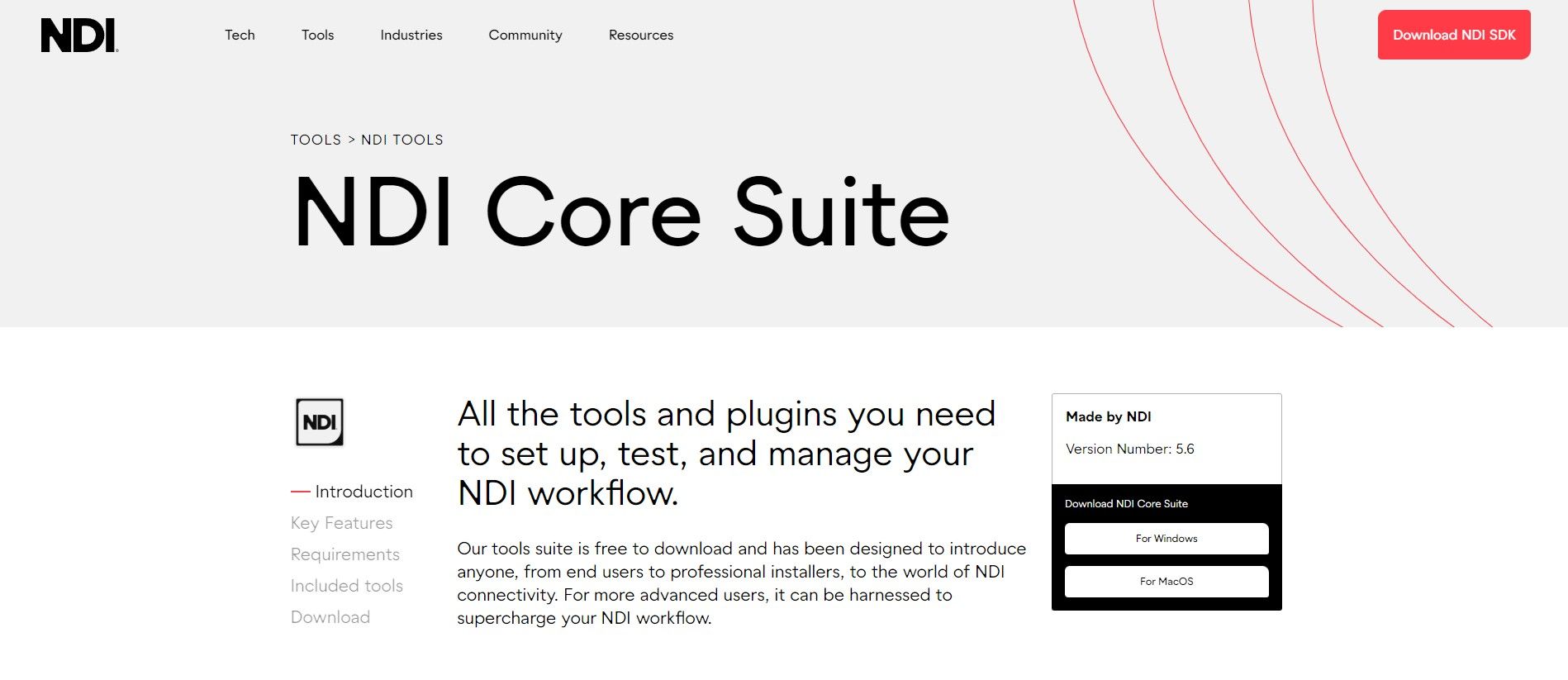
Pakiet NDI Core Suite zawiera zestaw aplikacji, które umożliwiają wykorzystanie NDI do różnych celów, w tym do przesyłania strumieniowego wideo między różnymi aplikacjami. Aby rozpocząć, odwiedź oficjalną stronę NDI i pobierz pakiet NDI Core Suite.
Po zakończeniu pobierania przystąp do wykonania instalatora, postępując zgodnie z wizualnymi instrukcjami wyświetlanymi na ekranie, aby pomyślnie zainstalować wymagane oprogramowanie na urządzeniu.Po zakończeniu procesu instalacji uruchom NDI i wybierz opcję “Kamera internetowa”. W tym momencie nie są wymagane żadne dalsze działania w NDI.
Uruchom i skonfiguruj Adobe Character Animator
Po zainstalowaniu pakietu NDI Core Suite, zainicjuj aplikację Adobe Character Animator. Dla osób niezaznajomionych z oprogramowaniem zaleca się przeznaczenie czasu na zapoznanie się z jego funkcjami i możliwościami.
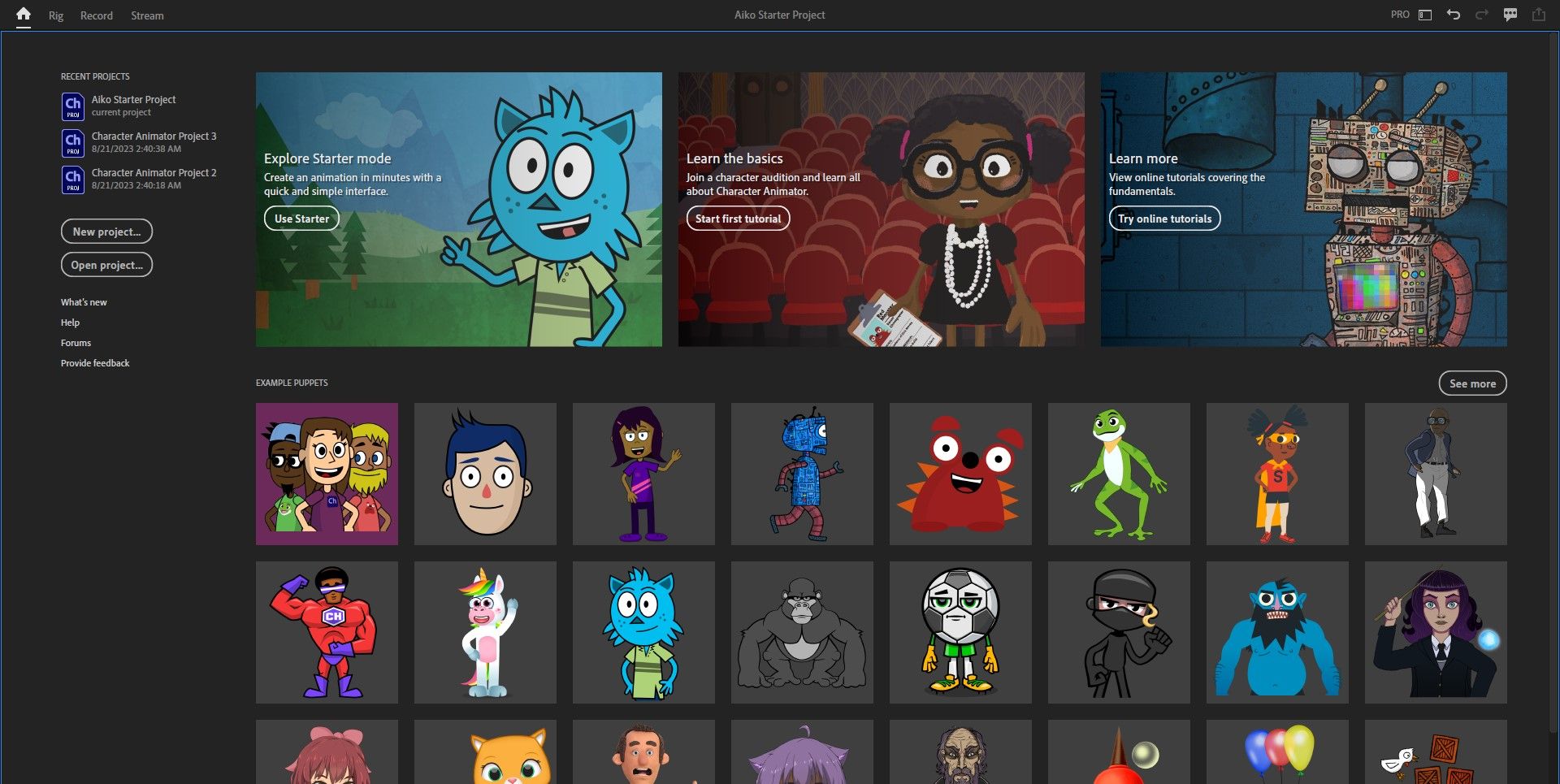
Można rozpocząć od wykorzystania wcześniej ustalonego szablonu lalki lub stworzyć postać de novo. Dodatkowo, istnieje możliwość bezpłatnego pozyskania lalek Adobe Character Animator z zewnętrznych źródeł.
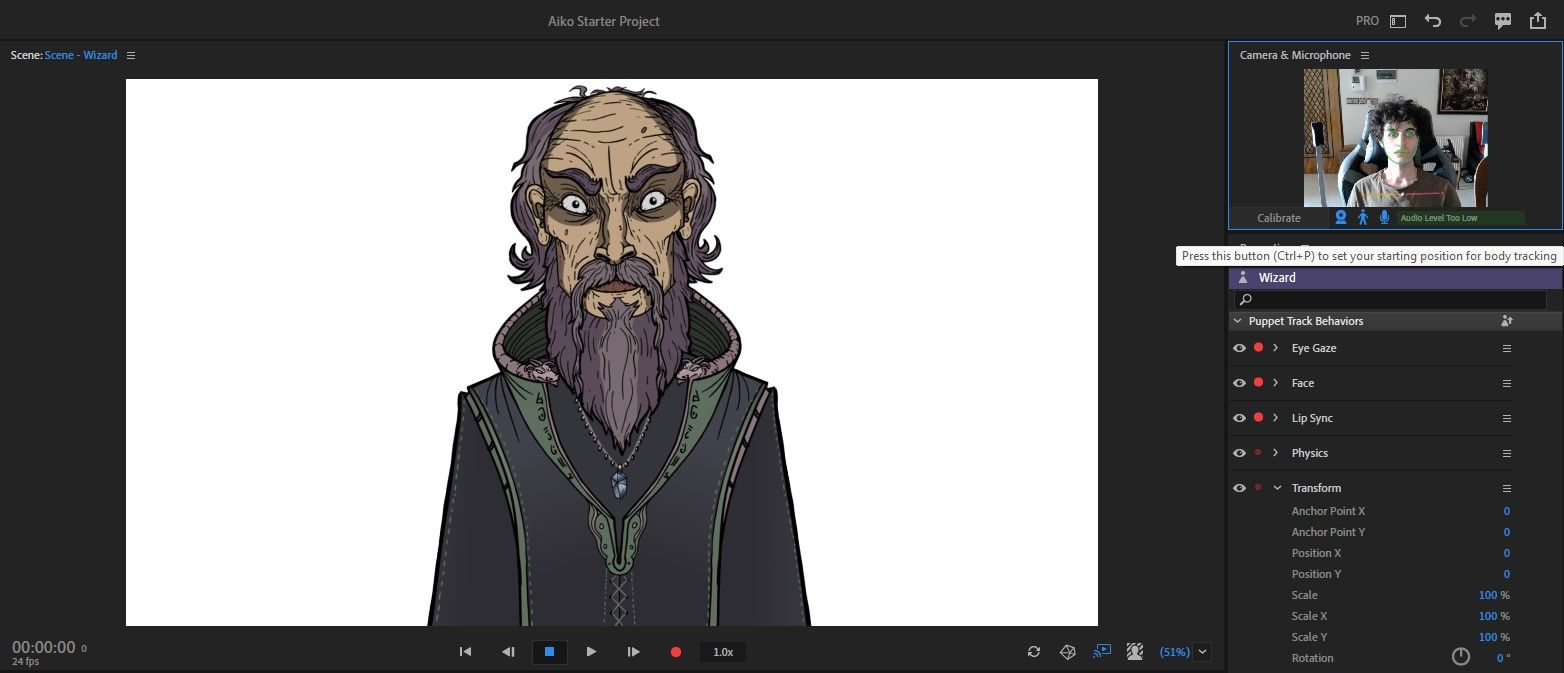
Po zaimportowaniu lalki możesz chcieć dostosować jej wygląd i ruch, aby lepiej pasowały do rysów twarzy i mimiki. Aby to zrobić, wystarczy kliknąć przycisk “Kalibruj” znajdujący się pod obrazem z kamery internetowej. Dodatkowo, obok tego przycisku znajdują się przełączniki, które umożliwiają dezaktywację funkcji śledzenia ciała, twarzy lub sterowania głosem, w zależności od preferencji użytkownika.

Witamy w obszarze roboczym przesyłania strumieniowego. Aby uzyskać do niego dostęp, przejdź do lewej górnej części interfejsu i wybierz “Stream”. Po wejściu w ten tryb znajdziesz się w prawym dolnym rogu ekranu podglądu postaci, gdzie możesz wybrać odpowiednie tło dla swojej sceny. Gdy to zrobisz, możesz eksperymentować ze swoim wirtualnym awatarem, mówiąc i animując jego ruchy. Twoja postać powinna odpowiednio reagować, pozwalając ci w pełni doświadczyć możliwości twojej cyfrowej persony.
Aby przekształcić swojego awatara w animowaną postać w Zoom, istnieje wiele opcji personalizacji i funkcji do Twojej dyspozycji. Decyzja o ich wykorzystaniu należy jednak wyłącznie do użytkownika. Zasadniczo wszystko, co jest wymagane do stworzenia kreskówkowej reprezentacji siebie na platformie, to posiadanie lalki i wirtualnego tła.
Wybierz Adobe Character Animator w NDI Tools
Wykorzystanie Adobe Character Animator w połączeniu z NDI pozwala na płynną integrację podczas korzystania z Zoom jako systemu zastępującego wirtualne tło. Osiąga się to poprzez wykorzystanie zdolności NDI do przesyłania wysokiej jakości sygnałów wideo i audio przez standardowe sieci IP, eliminując potrzebę drogiego sprzętu lub złożonej infrastruktury. Łącząc oba systemy, użytkownicy mogą łatwo przełączać się między nagrywaniem na planie i zdalnym bez utraty jakości lub funkcjonalności.
⭐Otwórz aplikację NDI.
⭐ Wybierz Kamera internetowa w programie uruchamiającym NDI. 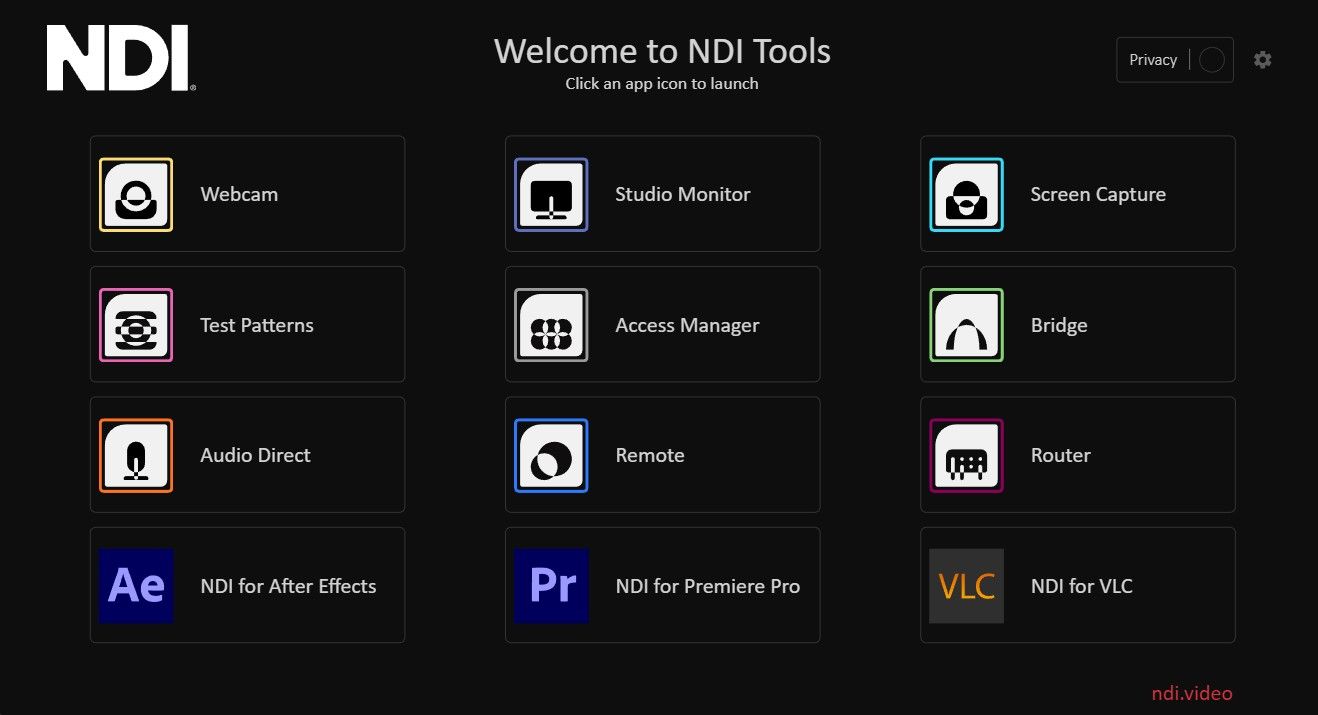
Rozwiń ukryte ikony na pasku zadań, a następnie wybierz spośród nich “NDI Webcam”, klikając ją kursorem myszy lub touchpadem.
⭐ Kliknij ikonę koła zębatego w Video 1 . 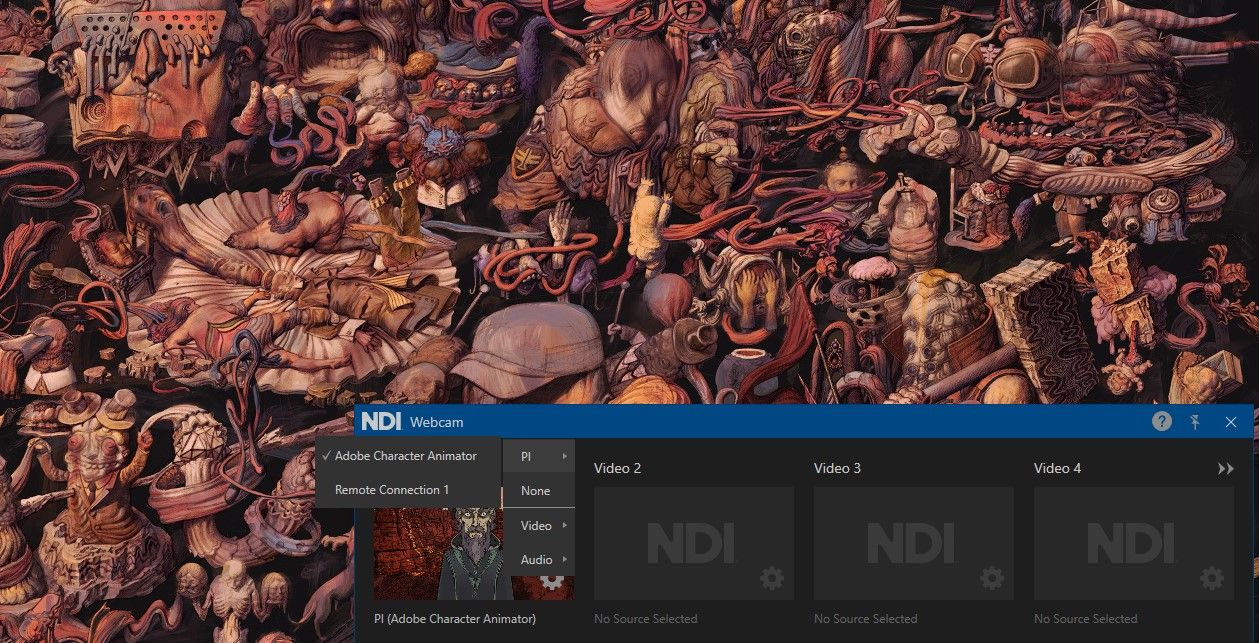
Przejdź do swojego konta użytkownika i znajdź opcję Adobe Character Animator w menu rozwijanym.
Gratulacje! Twój animowany awatar wygenerowany przez algorytm transferu stylu neuronowego jest teraz widoczny w podglądzie kamery internetowej NDI H.265. Oznacza to, że wszystkie aplikacje do wideokonferencji, które wykorzystują ten kanał kamery do wprowadzania wideo, będą wyświetlać Twoją zabawną postać z kreskówki, a nie rzeczywistą twarz podczas przyszłych wirtualnych spotkań lub rozmów.
Konfiguracja Zoom Video
Wykorzystując nowo zintegrowany kanał postaci na platformie kompatybilnej z NDI, można płynnie włączyć swoją animowaną kreskówkę do sesji Zoom. Aby to osiągnąć, wystarczy skonfigurować opcję NDI Webcam Video jako pożądane źródło wejściowe wideo w interfejsie Zoom.
Przejdź do menu ustawień w aplikacji Open Zoom.
⭐ Przejdź do zakładkiVideotab.
Po kliknięciu “Pod kamerą” w menu Narzędzia NDI, znajdziesz opcję wyboru “NDI Webcam Video 1.
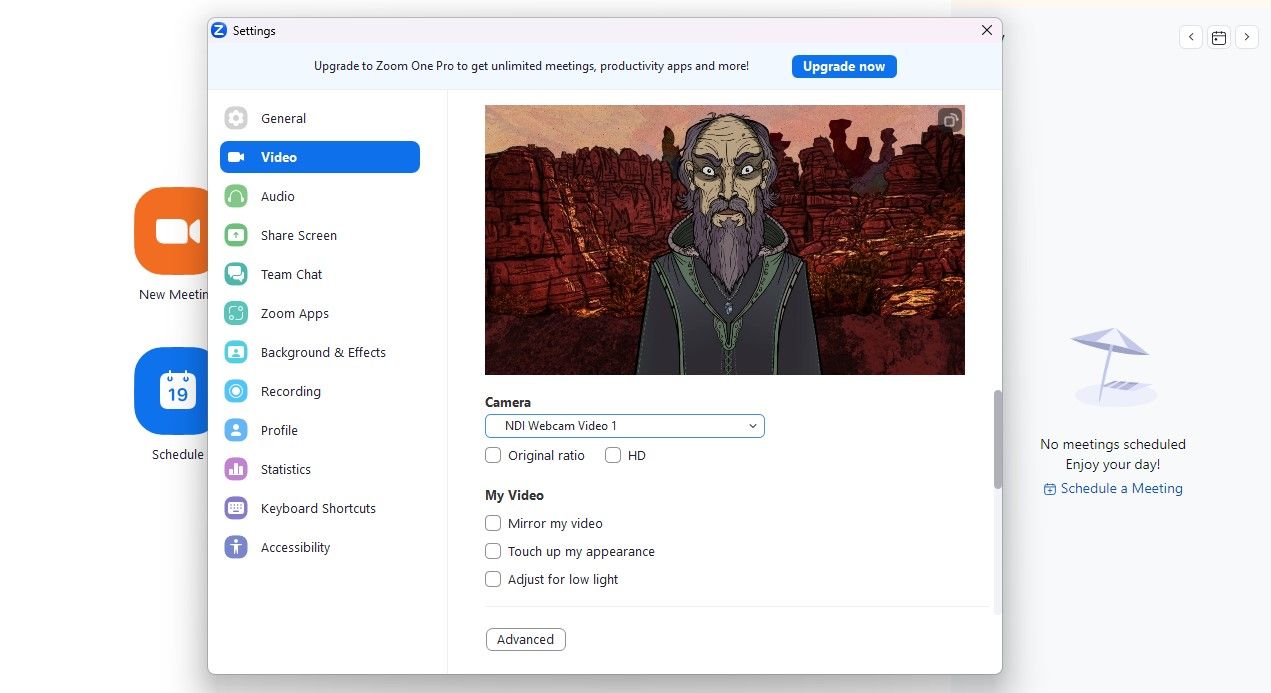
Rzeczywiście, po wdrożeniu tej integracji animowana postać będzie wyświetlana w podglądzie w czasie rzeczywistym na platformie Zoom, ułatwiając w ten sposób organizację żywych spotkań z zabawnym akcentem. Co więcej, jeśli cyfrowy sobowtór ściśle odzwierciedla wygląd człowieka, możliwe jest wykorzystanie funkcji kluczowania chrominancji oprogramowania w celu ukrycia tła podczas nagrywania, dodając kolejną warstwę rozrywki dla uczestników.
Zoom jak nigdy dotąd
We współczesnym społeczeństwie wirtualne spotkania stały się nieodzownym sposobem interakcji, ale podobnie jak każdy zwyczajowy aspekt egzystencji, często mogą wywoływać uczucie nudy. W związku z tym wszelkie odstępstwa od przyziemnej natury wirtualnych konferencji wzbudzają uznanie wśród uczestników.
Wdrażając przedstawione wcześniej wytyczne, można przekształcić się w animowaną postać podczas konferencji Zoom lub innych wirtualnych platform komunikacyjnych, wykorzystując kanał wideo NDI jako źródło mediów. Podejście to można również z łatwością zastosować do różnych innych narzędzi do wideokonferencji. Proces obejmuje wybranie opcji wyjściowej NDI w celu płynnej integracji.